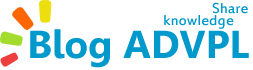
Conectando Banco de Dados MS SQL Protheus com PHP - Parte 1
Olá pessoal, vi que alguns colegas que vem acessando meu blog tem me perguntado sobre como acesso o banco de dados do Protheus sem consumir licença. Pelo que aprendi, existem algumas maneiras, e uma delas é pela web, podemos até construir aplicação desktop acessando o banco, mas para aqueles que tem um servidor web seguro o acesso ao banco pode ser feito por varias linguagens web, como o PHP, ASP,ASP.NET,C#, etc...
Neste artigo, vou mostrar conectando ao banco de dados MS SQL Server no PHP, a versão que estou usando em questão é o PHP 5.5
Nesta primeira parte, vamos configurar um servidor web, no caso, irei usar o Apache (não irei tratar de configuração segura, e sim como configurar o acesso básico).
Se você não manja muito de Apache, eu sugiro o XAMP (é o que estarei usando aqui para ilustrar este exemplo) , ele já vem com o Apache, o PHP (última versão) e MySQL.
Baixe o XAMP em https://www.apachefriends.org/pt_br/index.html (link atual, pode haver mudanças, se isto ocorrer procure no google).
Pronto, baixou o executável para Windows, instalou e executou o Painel de Controle (ver figura 1-A)
[caption id="attachment_756" align="aligncenter" width="523"]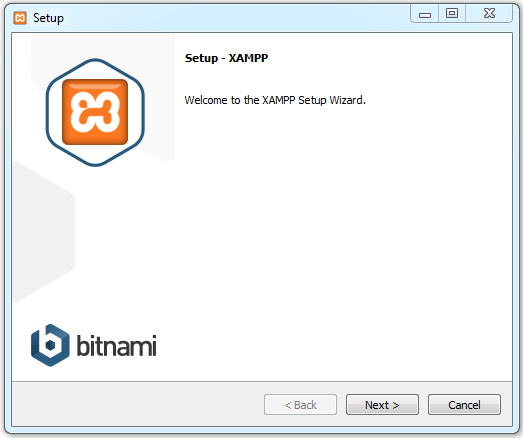 Figura 1-A[/caption]
[caption id="attachment_755" align="aligncenter" width="518"]
Figura 1-A[/caption]
[caption id="attachment_755" align="aligncenter" width="518"]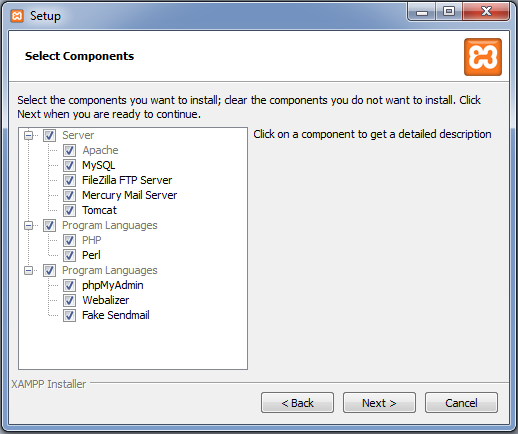 Figura 1-B[/caption]
[caption id="attachment_754" align="aligncenter" width="521"]
Figura 1-B[/caption]
[caption id="attachment_754" align="aligncenter" width="521"]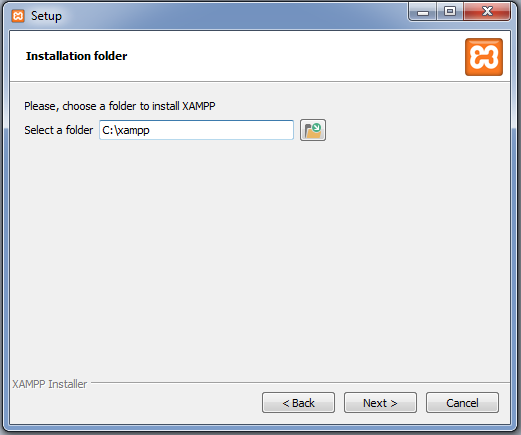 Figura 1-C[/caption]
A instalação é bem simples, não tem muito mistério, quando finalizar a tela do Painel de Controle será aberta (ver figura 1-D)
[caption id="attachment_748" align="aligncenter" width="748"]
Figura 1-C[/caption]
A instalação é bem simples, não tem muito mistério, quando finalizar a tela do Painel de Controle será aberta (ver figura 1-D)
[caption id="attachment_748" align="aligncenter" width="748"]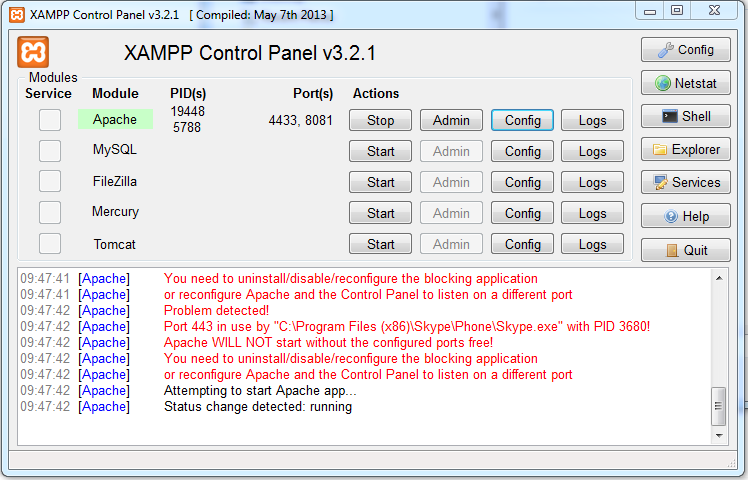 Figura 1-D: Painel de Controle XAMP[/caption]
Antes de iniciar o serviço do Apache, verifique se as portas que o Apache precisa estão em uso por outra aplicação, caso estejam, edite os arquivos httpd.conf e httpd-ssl.conf, para editá-los, clique no botão "Config" do Painel de Controle (ver figura 2)
[caption id="attachment_749" align="aligncenter" width="481"]
Figura 1-D: Painel de Controle XAMP[/caption]
Antes de iniciar o serviço do Apache, verifique se as portas que o Apache precisa estão em uso por outra aplicação, caso estejam, edite os arquivos httpd.conf e httpd-ssl.conf, para editá-los, clique no botão "Config" do Painel de Controle (ver figura 2)
[caption id="attachment_749" align="aligncenter" width="481"]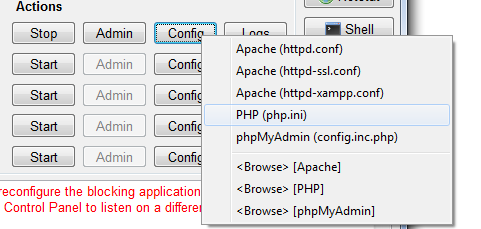 Figura 2[/caption]
[caption id="attachment_752" align="aligncenter" width="741"]
Figura 2[/caption]
[caption id="attachment_752" align="aligncenter" width="741"]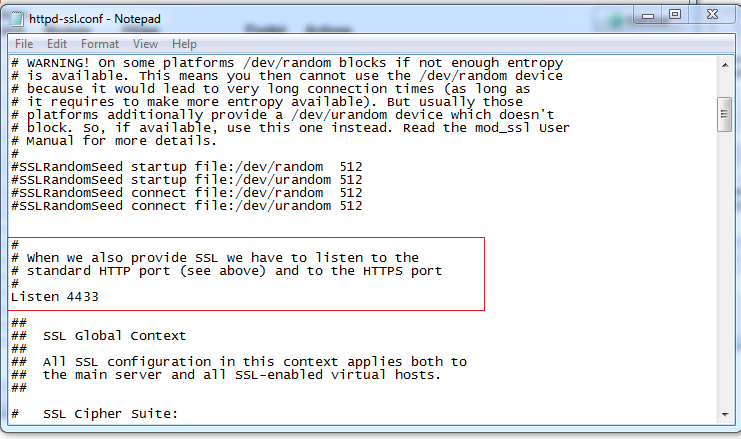 Figura 3: Configuração da porta httpd-ssl[/caption]
[caption id="attachment_750" align="aligncenter" width="746"]
Figura 3: Configuração da porta httpd-ssl[/caption]
[caption id="attachment_750" align="aligncenter" width="746"]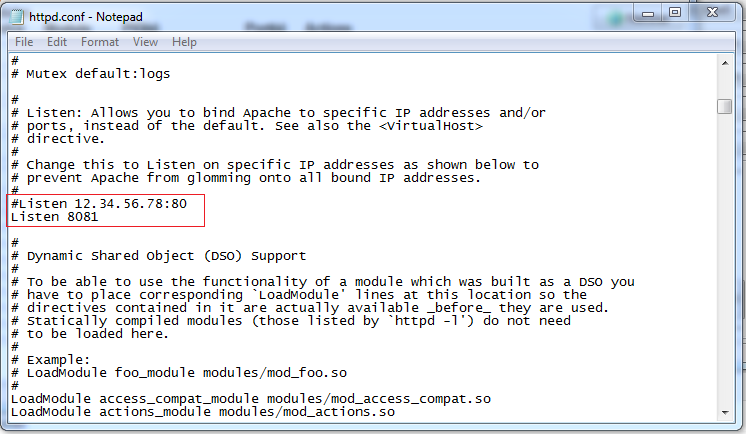 Figura 4: Configuração da porta para acesso ao apache[/caption]
Outra coisa que é preciso verificar antes de iniciar o serviço do Apache, é ver se as extensões de acesso ao MS SQL Server estão ativas no PHP (ver figura 5), por padrão do MySQL já vem ativo. Outra extensão que habilito é do ODBC.
Por padrão as extensões do MSSQL não virão juntas com o XAMP, mas é fácil encontrá-las na internet:
Windows PHP : http://windows.php.net/download/#x64
Figura 4: Configuração da porta para acesso ao apache[/caption]
Outra coisa que é preciso verificar antes de iniciar o serviço do Apache, é ver se as extensões de acesso ao MS SQL Server estão ativas no PHP (ver figura 5), por padrão do MySQL já vem ativo. Outra extensão que habilito é do ODBC.
Por padrão as extensões do MSSQL não virão juntas com o XAMP, mas é fácil encontrá-las na internet:
Windows PHP : http://windows.php.net/download/#x64
- Site oficial da Microsoft: http://www.microsoft.com/en-us/search/DownloadResults.aspx?q=php
- Localize a versão corresponde ao seu PHP, no meu caso estou utilizando a versão 5.5
- php_pdo_sqlsrv_55_nts.dll
- php_sqlsrv_55_nts.dll
- php_pdo_sqlsrv_55_ts.dll
- php_sqlsrv_55_ts.dll
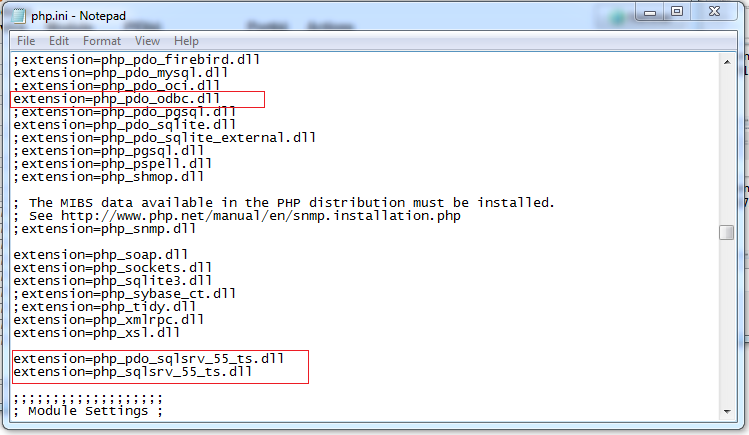 Figura 5: PHP.INI[/caption]
Pronto, os arquivos de configuração estão ok, agora inicie o serviço do Apache, para testar se o php está ok, vá na pasta onde instalou o XAMP e localize a pasta "htdocs" (ver figura 6).
[caption id="attachment_758" align="aligncenter" width="504"]
Figura 5: PHP.INI[/caption]
Pronto, os arquivos de configuração estão ok, agora inicie o serviço do Apache, para testar se o php está ok, vá na pasta onde instalou o XAMP e localize a pasta "htdocs" (ver figura 6).
[caption id="attachment_758" align="aligncenter" width="504"]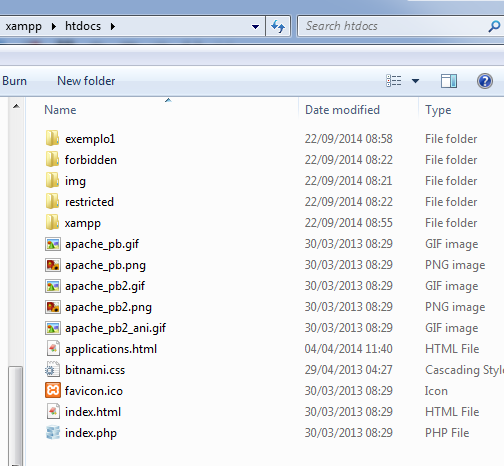 Figura 6[/caption]
Este é a primeira parte, no próximo artigo, irei mostrar a conexão com o banco de dados MS SQL.
Programas utilizados:
Figura 6[/caption]
Este é a primeira parte, no próximo artigo, irei mostrar a conexão com o banco de dados MS SQL.
Programas utilizados:
| XAMP | Extensão do MsSQL para PHP |
| [sdm_download id="771" fancy="0"] | [sdm_download id="761" fancy="0"] |
| https://www.apachefriends.org/pt_br/download.html | http://windows.php.net/download/#x64 |